大白菜PE(Preboot Execution Environment)是一种常用于启动计算机并执行特定任务的环境,如安装操作系统、恢复数据等。在需要恢复硬盘数据时,大白菜PE可以作为一个强大的工具。以下是一般步骤,用于在大白菜PE环境下恢复硬盘数据:
1. 创建大白菜PE启动盘:
下载大白菜PE软件。
使用大白菜PE软件制作一个可启动的U盘或光盘。
2. 启动大白菜PE环境:
将制作好的启动盘插入计算机。
重新启动计算机,并在启动时选择从U盘或光盘启动。
3. 进入大白菜PE环境:
选择从大白菜PE启动。
等待系统加载并进入大白菜PE环境。
4. 选择数据恢复工具:
大白菜PE环境中通常预装了一些常用的工具,包括数据恢复软件。
选择一个适合的数据恢复工具,如DiskGenius、MiniTool Partition Wizard等。
5. 使用数据恢复工具:
打开所选的数据恢复工具。
选择需要恢复数据的硬盘或分区。
根据工具的提示进行操作,如扫描丢失的数据、预览文件、选择要恢复的文件等。
6. 恢复数据:
确认要恢复的文件后,选择恢复目标位置(注意不要恢复到原分区,以避免覆盖数据)。
开始恢复过程,等待工具完成数据恢复。
7. 验证恢复的数据:
恢复完成后,检查恢复的数据是否完整、可用。
如果需要,可以尝试打开一些文件以确认其内容。
8. 退出大白菜PE环境:
关闭所有打开的工具和程序。
安全地移除启动盘。
重新启动计算机。
请注意,数据恢复的结果可能因数据损坏程度、恢复工具的效率等因素而有所不同。在进行数据恢复之前,建议先备份重要数据,以防止数据丢失。同时,操作过程中应谨慎,避免误操作导致数据进一步损坏。电脑里的硬盘数据突然不见了,是不是让你心头一紧,感觉像是丢失了宝贵的记忆呢?别急,今天就来教你一招,用大白菜PE轻松恢复硬盘数据,让你的数据失而复得,重拾那份安心!
一、大白菜PE,你的数据救星

大白菜PE,这个名字听起来是不是有点像家里的那棵绿油油的白菜?别小看了它,这可是个数据恢复的神器呢!它不仅能帮你恢复硬盘数据,还能在系统崩溃时帮你重装系统,简直就是电脑界的“急救包”。
二、制作大白菜PE启动盘

1. 准备一个空的U盘,最好是8GB以上的,因为大白菜PE需要一定的空间。
2. 下载大白菜PE的制作工具,网上有很多,比如大白菜PE官网就有提供。
3. 将下载好的制作工具安装到电脑上,然后按照提示操作,将大白菜PE镜像文件烧录到U盘中。
4. 烧录完成后,U盘就变成了大白菜PE启动盘。
三、进入大白菜PE系统
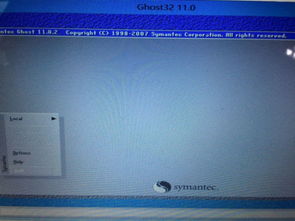
1. 将制作好的大白菜PE启动盘插入电脑,重启电脑。
2. 在开机过程中,按下启动快捷键(通常是F12或DEL键),进入BIOS设置。
3. 在BIOS设置中,将启动顺序设置为从U盘启动。
4. 保存设置并退出BIOS,电脑就会从大白菜PE启动盘启动。
四、使用FinalData恢复数据
1. 进入大白菜PE系统后,点击开始菜单,找到“数据恢复”选项,选择“FinalData数据恢复”。
2. 在FinalData数据恢复工具窗口中,点击“浏览”按钮,选择需要恢复数据的磁盘。
3. 点击“确定”后,会弹出选择簇搜索范围窗口,点击“确定”进入簇搜索界面。
4. 等待簇扫描过程,这个过程可能需要一段时间,耐心等待。
5. 簇扫描完成后,点击选择需要恢复的资料,右键选择“恢复”。
6. 选择恢复文件所存放的路径,点击“保存”开始恢复数据。
7. 恢复完成后,点击打开刚才存放恢复文件的磁盘位置,资料已经成功恢复了。
五、使用DiskGenius恢复数据
1. 在大白菜PE系统中,点击桌面上的“DiskGenius”图标,打开分区工具。
2. 在DiskGenius界面中,点击选择需要恢复数据的分区,然后点击“恢复文件”。
3. 在弹出的选择恢复方式窗口中,选择“仅恢复误删除的文件”或“选择完整恢复”,根据需要选择。
4. 选择好需要恢复的文件类型后,点击“开始”进行文件数据恢复。
5. 恢复完成后,点击“完成”按钮结束整个文件恢复操作。
六、注意事项
1. 在进行数据恢复操作之前,请确保备份好重要数据,以免在操作过程中丢失。
2. 在使用FinalData或DiskGenius等数据恢复工具时,请仔细阅读操作指南,以免误操作导致数据丢失。
3. 如果数据恢复失败,可以尝试使用其他数据恢复软件或寻求专业数据恢复服务。
七、
大白菜PE,这个看似普通的电脑工具,却能在关键时刻拯救你的数据。学会使用它,让你的电脑生活更加安心、无忧!
下一篇:深圳硬盘数据恢复找谁,专业机构推荐与数据安全守护指南